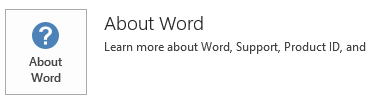Einführung
Dieser Artikel beschreibt Update 2837643 für Microsoft Office 2013 und Office Home and Student 2013 RT 12 November 2013 veröffentlicht wurde. Die Downloadlinks für dieses Update sind weiter unten angegeben.Dieses Update enthält die neuesten Updates für Office 2013. Darüber hinaus enthält es Stabilitäts- und Leistungsverbesserungen.
Herunterladen und Installieren des Updates
Sie können Windows Update zum Download und Installieren des Updates verwenden (empfohlen).Notes
-
Das Update für Office Home and Student 2013 RT ist nur über Windows Update verfügbar.
-
Dieses Update ist in Office 2013 MSI-basierten Edition. Dieses Update gilt nicht für Ausgabe wie Microsoft Office 365 Home Office 2013 auf ausführen.
-
Starten einer Office 2013-Anwendung wie Microsoft Word 2013.
-
Klicken Sie im Menü Datei auf Konto.
-
Für Office 2013 klicken-und-Los-Edition ist ein Aktualisierungsoptionen Element angezeigt. MSI-basierte Office 2013 Edition wird Update -Optionen nicht angezeigt.
Office 2013 klicken-und-Los-edition
MSI-basierte Office 2013 edition
Für weitere Informationen darüber, wie Sie Microsoft Support-Dateien herunterladen können, klicken Sie auf die folgende Artikelnummer, um den Artikel in der Microsoft Knowledge Base anzuzeigen:
119591 so erhalten Sie Microsoft Support-DateienMicrosoft hat diese Datei auf Viren überprüft. Microsoft hat die zum Zeitpunkt der Veröffentlichung der Datei aktuell verfügbare Virenerkennungssoftware verwendet. Die Datei wird auf Servern mit erhöhter Sicherheit gespeichert, wodurch nicht autorisierten Änderungen an der Datei vorgebeugt wird.
Informationen zum NeustartSie müssen keinen Neustart des Computers nach der Installation dieses Updates ausführen.
Probleme, die dieses Update behebt
-
Wenn Sie Touchgesten auf großen Bildschirm Geräte in PowerPoint 2013 verwenden, wird die Symbolleiste Maus manchmal am linken unteren Rand einer Folie.
-
Verwendung Touch Swipe Navigation zur nächsten Folie in der Bildschirmpräsentationsansicht in einer Präsentation PowerPoint 2013 verschieben, wird die vorherige Folie unerwartet angezeigt.
-
Wenn Sie im Dialogfeld Optionen in der japanischen Version von Lync 2013 öffnen, können nicht die Schaltflächen OK, Abbrechenund Hilfe klicken.
Weitere Informationen
Dieses Update enthält die Dateien, die in den folgenden Tabellen aufgeführt sind.32-bitMSO-X-none.msp Informationen
|
Dateiname |
Dateiversion |
Dateigröße |
Datum |
Zeit |
|---|---|---|---|---|
|
Mso.dll.x86 |
15.0.4551.1005 |
25,842,368 |
20-Oct-2013 |
20:09 |
|
Msores.dll |
15.0.4551.1001 |
69,726,912 |
17-Oct-2013 |
03:22 |
|
Office.dll |
15.0.4551.1005 |
457,384 |
20-Oct-2013 |
20:09 |
Msointl-En-us.msp Informationen
|
Dateiname |
Dateiversion |
Dateigröße |
Datum |
Zeit |
|---|---|---|---|---|
|
Msointl.dll |
15.0.4543.1000 |
3,601,600 |
17-Oct-2013 |
03:23 |
|
Msointl.rest.idx_dll |
15.0.4496.1000 |
1,484,400 |
17-Oct-2013 |
03:23 |
64-bitMSO-X-none.msp Informationen
|
Dateiname |
Dateiversion |
Dateigröße |
Datum |
Zeit |
|---|---|---|---|---|
|
Mso.dll.x64 |
15.0.4551.1005 |
35,991,232 |
20-Oct-2013 |
20:18 |
|
Mso.dll.x86 |
15.0.4551.1005 |
25,842,368 |
20-Oct-2013 |
20:48 |
|
Msores.dll |
15.0.4551.1001 |
69,726,912 |
17-Oct-2013 |
03:25 |
|
Msores.dll.x86 |
15.0.4551.1001 |
69,726,912 |
17-Oct-2013 |
03:29 |
|
Office.dll |
15.0.4551.1005 |
457,384 |
20-Oct-2013 |
20:18 |
Msointl-En-us.msp Informationen
|
Dateiname |
Dateiversion |
Dateigröße |
Datum |
Zeit |
|---|---|---|---|---|
|
Msointl.dll |
15.0.4543.1000 |
3,627,200 |
17-Oct-2013 |
03:25 |
|
Msointl.rest.idx_dll |
15.0.4496.1000 |
1,484,384 |
17-Oct-2013 |
03:25 |
Office Home and Student 2013 RTMSO-X-none.msp Informationen
|
Dateiname |
Dateiversion |
Dateigröße |
Datum |
Zeit |
|---|---|---|---|---|
|
Msores.dll |
15.0.4551.1001 |
70,963,352 |
17-Oct-2013 |
03:22 |
|
Office.dll |
15.0.4551.1005 |
476,624 |
20-Oct-2013 |
20:12 |
Msointl-En-us.msp Informationen
|
Dateiname |
Dateiversion |
Dateigröße |
Datum |
Zeit |
|---|---|---|---|---|
|
Msointl.dll.arm.1033 |
15.0.4543.1000 |
3,676,216 |
17-Oct-2013 |
03:22 |
Windows 8
-
Wischen Sie vom rechten Rand des Bildschirms nach innen, und tippen Sie dann auf Suchen. Bei Verwendung eine Maus auf der rechten unteren Ecke des Bildschirms, und klicken Sie auf Suchen.
-
Geben Sie Windows update ein, tippen oder klicken Sie auf Einstellungen, und dann tippen oder klicken Sie in den Suchergebnissen auf installierte Updates anzeigen.
-
In der Liste der Updates suchen und tippen oder klicken Sie auf Update 2837643, und tippen oder klicken Sie auf Deinstallieren.
Windows 7
-
Klicken Sie auf Start, und klicken Sie dann auf Ausführen.
-
Geben Sie appwiz.cpl ein, und klicken Sie dann auf OK.
-
Klicken Sie auf installierte Updates anzeigen.
-
Die Liste der Updates klicken Sie auf Update 2837643, und klicken Sie dann auf Deinstallieren.
Office System-TechCenter enthält die neuesten Administratorupdates und strategischen Bereitstellungsressourcen für sämtliche Office-Versionen. Weitere Informationen über Office System-TechCenter finden Sie auf der folgenden Microsoft-Website: